
Joskus jostain syystä saatamme haluta iPhonen lukevan meille tekstin. Esimerkiksi kirjan asettaminen kävelemällä tai kuunnellessasi kopioitavaa tekstiä samanaikaisesti. Syitä on monia. Yksi niistä on tietysti heikkonäköisille. Apple on saanut tältä osin erittäin hyvää palautetta. Tässä artikkelissa selitämme kuinka määrität iPhonen lukemaan sinulle tekstejä tietyllä hetkellä. Kuten aina sanon, se on yksinkertainen prosessi, mutta sinun on tiedettävä.
Kuinka saada iPhone lukemaan teksti ääneen
- Avaamme asetukset.
- Aiomme general.
- Pelasimme edelleen Saavutettavuus.
- Menemme ääni.
- Aktivoimme "Lue valinta" ja "Lue näyttö".
- Asetamme nopeuden Lukeminen.


- Valinnainen: «Voices» -palvelussa voimme valita sekä äänen kielen että haluamme laadun olevan parempi tai ei. Parannettu espanjalainen on 147 megatavua, joka meidän on ladattava.
Nyt kun se on määritetty, katsotaanpa, miten se saadaan lukemaan teksti meille. Meillä on käytettävissä kaksi tapaa.
Lue valinta
Tämä vaihtoehto toimii kaikissa sovelluksissa, joissa on teksti, jonka voimme valita, kuten Mail, Notes tai jotkut verkkosivut. Meidän on tehtävä seuraava:
- Valitsemme haluamasi tekstin.
- Siirrymme oikealle ja soitamme "Ääni".
Sillä hetkellä Sirin ääni lukee tämän tekstin meille. Se lukee meille kaiken, mitä olemme merkinneet sinisellä.
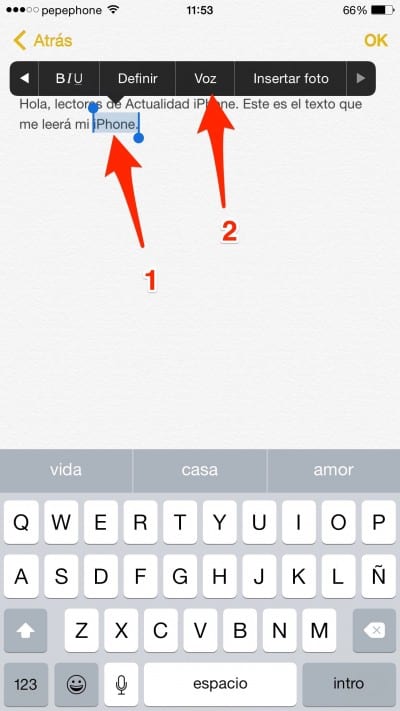
Lue näyttö
Tämän menetelmän mukana tuli iOS 8. Kun vaihtoehto on aktivoitu asetuksissa, uusi ele on käytettävissä millä tahansa näytöllä. Aktivoi se liu'uttamalla kahta sormea iPhonen ylhäältä alas. Näemme, että näkyviin tulee valikko, jossa on sovelluksen nimi, kilpikonna ja jänis (nopeus) sekä toisto- / taukosäätimet. Kun kaksi sormea on liukastunut, iPhone alkaa lukea kaikkea ruudun sisältöä. Jos haluamme, voimme tarkastella näyttöä nähdäksesi, mihin se menee. Luamasi sana on sininen.
Jos olemme sekunnin ajan koskematta ilmestyneeseen ikkunaan, näemme, että se on minimoitu, jättäen pisteen, joka on samanlainen kuin Assistive Touch, mutta nuoli ja musta.
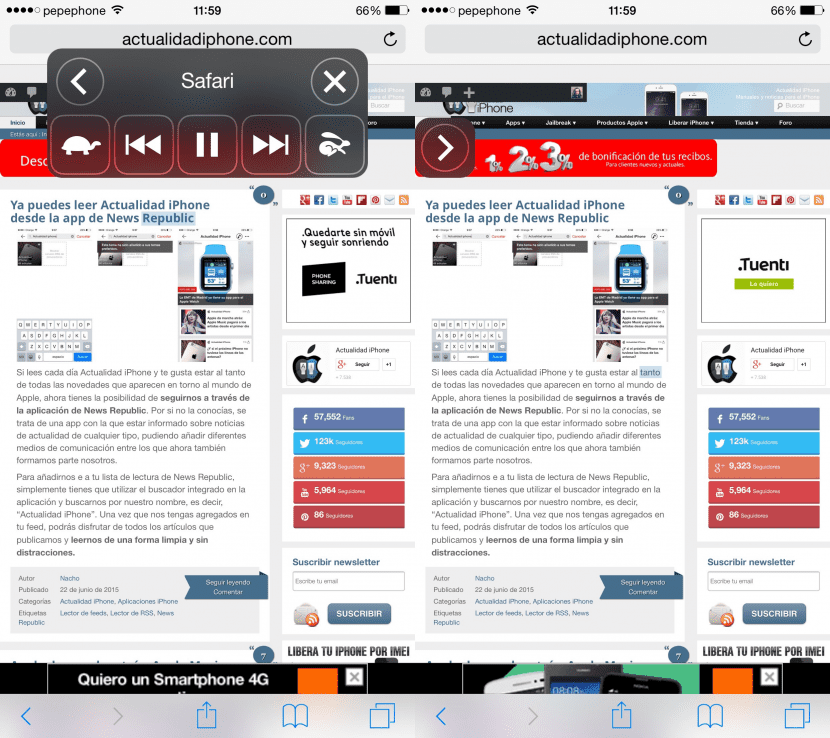
Sellaisissa sovelluksissa kuin Safari, kannattaa aktivoida "Reader". Lukija on raidat, jotka näkyvät URL-osoitteen vasemmalla puolella. Jos aktivoimme lukijan, valokuvat ja ylimääräinen teksti katoavat, jolloin meille jää vain tärkeä teksti ja kuvat. Jos emme aktivoi lukijaa ja pyydä sitä lukemaan koko verkkosivusto, se lukee kaikki valikot ja se saa meidät eksymään.
Lue-näyttö eroaa VoiceOverista siinä, että toinen lukee kaiken kaiken iPhonen näytöllä. Se on luotu erityisesti ihmisille, joilla on vakavia näköongelmia, ja se lukee esimerkiksi Springboard-sovellusten nimet.


Ashley Marie Jimenez
Facebook ei avaudu ja kaatuu
Älä käytä sitä, muuta kosketuksen toimintoja.
Se todella toimii, en edes tiennyt, että iPhone voisi tehdä sen
huauuu !!!! Jos se toimii hyvin. KIITOS.
Kuinka voin määrittää sen voidakseen lukita iPhonen ja pitää sen lukemassa tekstiä?